excel怎么将数据转换成图表显示百分比?
更新日期:2023-08-31 22:02:47
来源:转载
手机扫码继续观看

excel怎么将数据转换成图表显示百分比?我们许多人都会通过表格来记录各种数据,但是要对比的时候还是通过百分比的形式会更加的明显,因此有不少用户想要将其转换成饼图显示百分比,可是都不清楚应该如何操作,没有关系,今日纯净之家小编就来和各位分享具体的操作方法,希望本期软件教程内容可以给大伙带来帮助。
![]()
Microsoft Office Excel 2013 32&64位 免费完整版 [电脑软件]
大小:5.50 MB 类别:应用软件 立即下载excel数据转换成图表显示百分比方法:
1、首先我们选中要转换的数据,进入“插入”
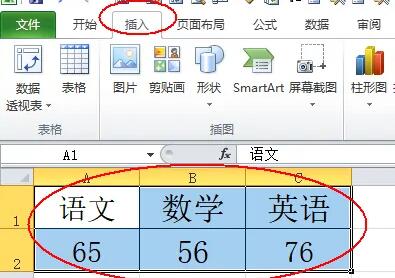
2、然后点开“饼图”并选择一个想要的饼图格式。
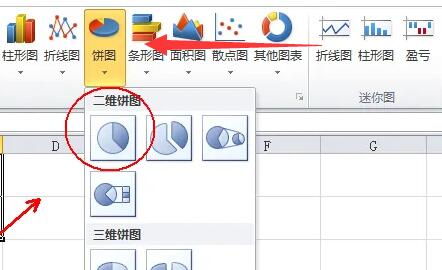
3、创建饼图后,选中它,点击右边的“+”再点击“小箭头”。
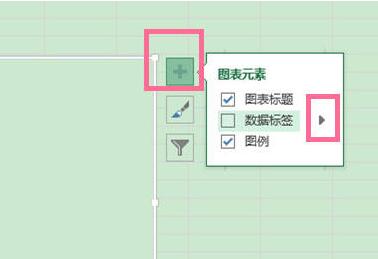
4、然后打开其中的“更多选项”
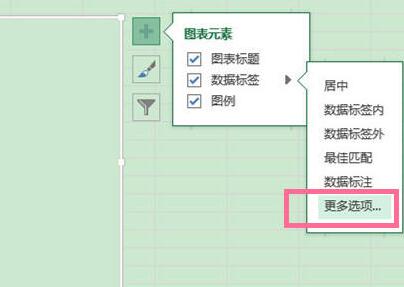
5、最后在右边勾选“值”和“百分比”
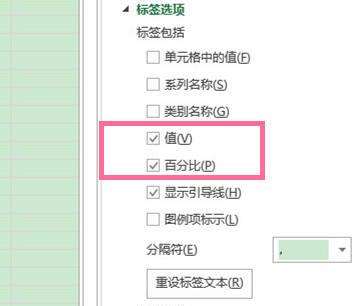
6、这样就能让图表中显示百分比了。
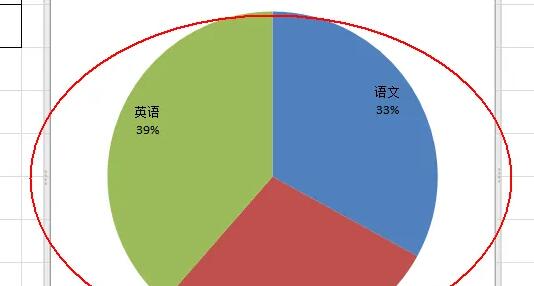
该文章是否有帮助到您?
常见问题
- monterey12.1正式版无法检测更新详情0次
- zui13更新计划详细介绍0次
- 优麒麟u盘安装详细教程0次
- 优麒麟和银河麒麟区别详细介绍0次
- monterey屏幕镜像使用教程0次
- monterey关闭sip教程0次
- 优麒麟操作系统详细评测0次
- monterey支持多设备互动吗详情0次
- 优麒麟中文设置教程0次
- monterey和bigsur区别详细介绍0次
系统下载排行
周
月
其他人正在下载
更多
安卓下载
更多
手机上观看
![]() 扫码手机上观看
扫码手机上观看
下一个:
U盘重装视频












